La mayoría de teléfonos móviles tiene soporte para la reproducción de archivos mp3 a través de auriculares estéreo o altavoces incorporados. Tales pistas se reproducen en una calidad bastante buena en el teléfono, pero si intentamos usarlas como tonos móviles, el sonido no sale lo suficientemente bueno. Usted puede resolver este problema y mejorar la calidad del sonido con AVS Audio Editor. El sonido será optimizado para la reproducción a través de los altavoces de su teléfono. Por favor siga los pasos a continuación.
Pulse aquí para descargarlo. Después de que termine la descarga, ejecute el archivo AVSAudioEditor.exe y siga las instrucciones del programa de instalación.
[Volver al inicio]
Para abrir el archivo de audio que desea editar pulse el botón Abrir en la pestaña Inicio de la Barra de comandos Ribbon.
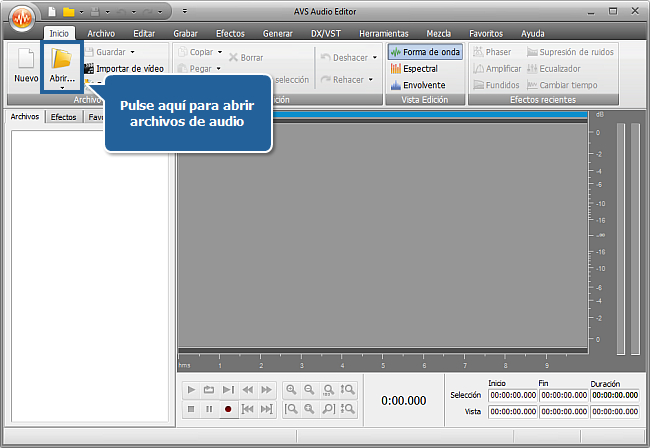
En la ventana abierta de Windows Explorer busque el archivo necesario y pulse Abrir.
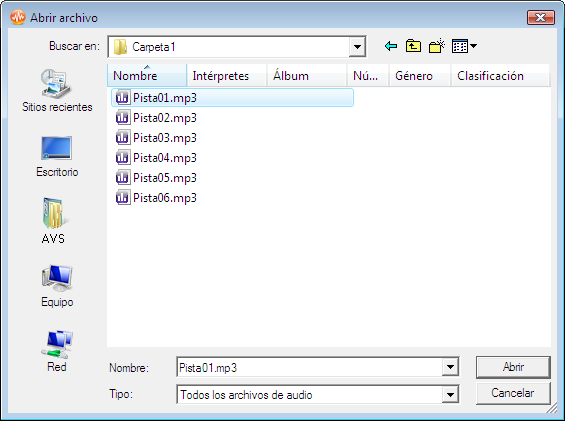
[Volver al inicio]
Para encontrar el fragmento que desea usar como tono móvil cambie a la pestaña Editar.
Pulse en algún lugar dentro del espaco de edición y, sin soltar el botón, arrastre el cursor hasta el punto final del fragmento.
 Nota
Nota: para seleccionar la parte del archivo con más precisión puede usar el botón
Zoom in y los botones del
reproductor en la parte inferior del programa. Asímismo, se puede indicar los puntos de inicio y final de la parte seleccionada con marcadores pulsando en la posición deseada con el botón izquierdo del ratón y haciendo clic en el botón
Añadir marcador.
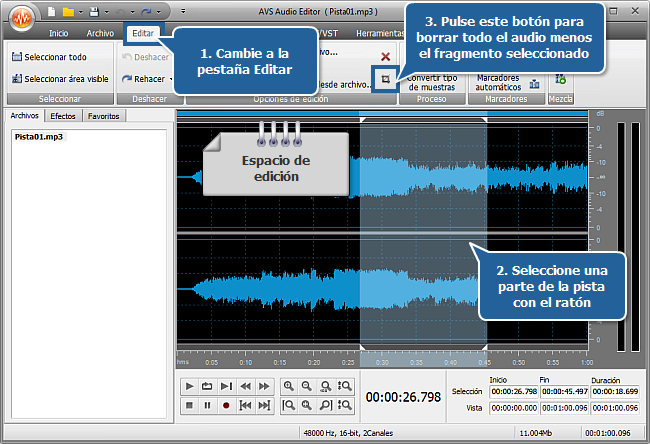
Una vez seleccionado el fragmento deseado, pulse el botón Recortar selección del grupo Operaciones de edición en la Barra de comandos Ribbon. Esto eliminará todo el audio menos el fragmento seleccionado. La parte restante se mostrará en el espacio de edición.
Si desea eliminar más fragmentos selecciónelos con el ratón y pulse el botón Borrar.
Para asegurarse de que ha quedado con el fragmento deseado, reprodúzcalos usando los controles del reproductor en la parte inferior del programa.
Haga uso del botón Deshacer para anular la última acción realizada cada vez que no esté satisfecho con los resultados de la edición.
[Volver al inicio]
Cambie a la pestaña Efectos y pulse el botón Por lotes en la Barra de comandos Ribbon. Aparecerá la ventana Procesamiento por lotes. Seleccione el perfil Crear tono móvil de la lista desplegable Perfiles.
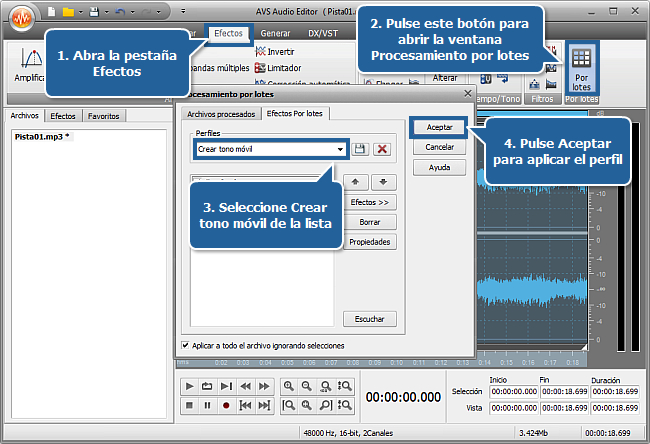
Cambie a la pestaña Archivos procesados y asegúrese de que su archivo está marcado en la lista. Pulse el botón Aceptar para aplicar el perfil.
[Volver al inicio]
Cambie a la pestaña Archivo y pulse el botón Guardar como.... Se abrirá la ventana Guardando archivo.... Pulse el botón correspondiente al formato compatible con su teléfono móvil (para consultar la lista de formatos compatibles véase la documentación del teléfono).
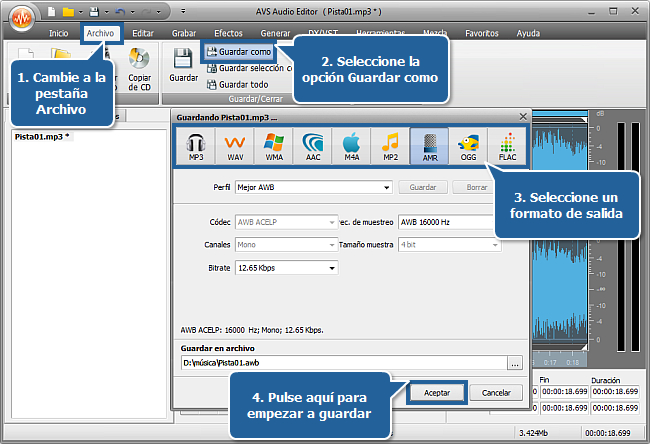
Seleccionar un Perfil de la lista desplegable o configure los parámetros del archivo manualmente. Introduzca el nombre y seleccione la ubicación del archivo resultante en el campo Guardar en archivo. Pulse Aceptar para empezar a grabar. Una vez termindo el proceso, aparecerá la ventana de confirmación.
[Volver al inicio]
Conecte el teléfono la ordenador mediante la conexión USB, Infrarrojo o Bluetooth. Encienda el teléfono.
Abra la carpeta con el archivo que acaba de crear. Haga clic derecho en el archivo y seleccione "Enviar a" – "AVS Mobile Uploader" del menú. Se arrancará el programa AVS Mobile Uploader.
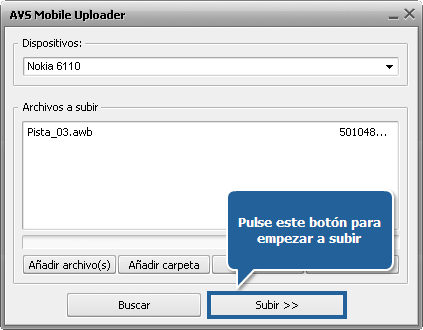
Si su teléfono móvil no aparece en la ventana del programa pulse el botón Buscar dispositivos. Pulse el botón Subir>> para empezar a subir. Espere unos momentos mientras la aplicación pasa el tono al teléfono.
¡Ya está! Seleccione el archivo que acaba de subir como tono de llamadas y disfrute de su calidad.
[Volver al inicio]
Versión: 9.1.1.537Tamaño: 46.83 MBPlataformas: Windows 10, 8.1, 8, 7, XP, 2003, Vista
(no hay soporte para SO Mac/Linux)
Descargar
AVS Audio Editor
Registrar AVS4YOU significa comprar un solo producto de la lista de los disponibles en
www.AVS4YOU.com y obtener los demás programas de este sitio. Es decir, usted podrá instalar y usar
TODOS los demás programas utilizando la misma clave de licencia sin limitaciones ni pagos adicionales.
Por favor téngase en cuenta que los programas AVS4YOU no le permiten copiar material protegido por derechos de autor y deben usarse para crear una única copia de seguridad sólo para el uso personal. Usted puede usar este software para copiar tal material si posee los derechos de autor o si ha obtenido una autorización del autor para copiarlo.